vscode调试标签页的关键操作是点击“运行和调试”视图顶部的下拉菜单,选择目标会话即可实现快速切换;2. 多会话调试能保持所有进程运行,避免重复启停,显著提升微服务或前后端分离项目中的调试效率;3. 通过清晰命名launch.json中的配置、单独停止特定会话等技巧可进一步优化操作;4. 该功能不仅实现上下文切换,更支持跨服务问题定位、并行测试验证和简化环境搭建,全面提升复杂系统下的调试体验。
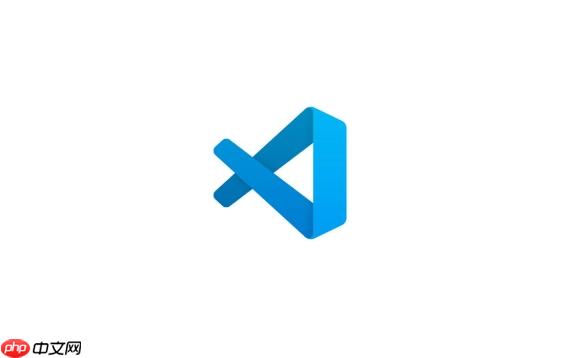
VSCode的调试标签页确实能让你像在浏览器里切换网页一样,快速在不同的调试会话间跳转,尤其是在处理多个独立服务或复杂项目时,这简直是效率的福音。它把所有正在运行的调试进程清晰地列出来,让你能随时把焦点切换到需要检查的那个,省去了反复启动、停止或重新配置的麻烦。
要借助VSCode的调试标签页快速切换调试会话,核心操作其实非常直观,但很多人可能没注意到那个关键的下拉菜单。
当你启动了多个调试会话(比如一个Node.js后端服务,一个React前端应用,甚至可能还有另一个微服务),VSCode的“运行和调试”视图(通常在左侧活动栏的虫子图标)就会变得非常有用。在这个视图的顶部,紧挨着“调用堆栈”标题的地方,会有一个下拉菜单。这个菜单会列出所有当前活跃的调试会话。
你只需要点击这个下拉菜单,然后选择你想要切换到的那个会话名称。VSCode会立即把调试视图的上下文(包括变量、监视、调用堆栈、断点命中等)切换到你选择的那个会话上。这意味着你不需要关闭一个会话再打开另一个,所有会话都保持运行状态,你只是在它们之间“跳跃”。
说实话,现代软件开发很少是孤立的。我们常常面对的是微服务架构、前后端分离、第三方API集成,甚至是多租户环境。想象一下,你正在开发一个前端应用,它调用了你本地运行的后端API,而这个后端API又依赖于另一个内部服务。如果遇到问题,你可能需要在前端代码中设置断点,看看请求发出去的数据;然后切换到后端,检查请求是否正确接收,业务逻辑处理是否有误;接着可能还要跳到那个内部服务,看看它返回的数据是否符合预期。
在这种场景下,如果每次切换上下文都要停止一个调试器,再启动另一个,那简直是噩梦。启动时间、丢失的上下文信息、以及那种被打断的思维流,都会极大地降低效率。快速切换调试会话,它不仅仅是一个便利的功能,它更是一种应对复杂系统调试挑战的必备能力。它让你的大脑可以专注于问题本身,而不是被工具的限制所困扰。它模拟了我们大脑在不同任务间快速切换的自然模式,减少了认知负荷,让多服务协同调试变得前所未有的流畅。
深入到实际操作层面,VSCode的调试标签页(也就是“运行和调试”视图顶部的会话选择器)有一些值得注意的细节和“隐藏”的便利。
首先,确保你的
launch.json
{
"version": "0.2.0",
"configurations": [
{
"type": "node",
"request": "launch",
"name": "启动后端服务",
"skipFiles": [
"<node_internals>/**"
],
"program": "${workspaceFolder}/backend/src/index.js",
"cwd": "${workspaceFolder}/backend"
},
{
"type": "chrome",
"request": "launch",
"name": "启动前端应用",
"url": "http://localhost:3000",
"webRoot": "${workspaceFolder}/frontend",
"sourceMaps": true
}
]
}当你从“运行和调试”视图的配置下拉菜单中选择并启动这些配置时,它们都会在后台运行。此时,你会发现在“调用堆栈”区域的顶部,出现一个下拉列表,列出了“启动后端服务”和“启动前端应用”等所有正在运行的会话。
点击这个下拉列表,选择任何一个会话,VSCode的整个调试面板(包括变量、监视、调用堆栈、断点命中情况、甚至终端输出)都会立即更新,反映出你所选会话的当前状态。你可以在一个会话中设置断点,让它暂停,然后切换到另一个会话,检查那边的状态,甚至在那里也设置断点,再切换回来继续执行。这种无缝的切换,使得追踪跨服务的问题变得异常高效。
一个小技巧是,你可以通过点击会话名称旁边的停止按钮来单独停止某个会话,而不影响其他会话的运行。这对于测试特定服务中断时的行为非常有帮助。另外,给你的调试配置起一个清晰、有描述性的
name
将VSCode的调试标签页功能运用到极致,你会发现它不仅仅是简单的会话切换,它实际上是在优化你的整体开发和调试工作流。它鼓励你以一种更分布式、更模块化的思维去解决问题。
在面对一个复杂的系统时,你不再需要把所有逻辑都挤在一个调试器里,或者在不同的IDE实例间跳来跳去。你可以把每个微服务、每个前端应用、甚至每个独立的测试脚本都看作是一个独立的调试单元。通过调试标签页,你可以在这些单元之间自由穿梭,就像一个指挥家在不同的乐器之间切换,确保整个交响乐团的和谐。
这种协同工作流的优化体现在:
最终,这会让你在面对复杂系统时,拥有更强的掌控感和更清晰的思路,从容地解决那些看似棘手的问题。
以上就是VSCode如何借助调试标签页快速切换调试会话 VSCode调试标签页切换会话的新颖技巧的详细内容,更多请关注php中文网其它相关文章!

每个人都需要一台速度更快、更稳定的 PC。随着时间的推移,垃圾文件、旧注册表数据和不必要的后台进程会占用资源并降低性能。幸运的是,许多工具可以让 Windows 保持平稳运行。




Copyright 2014-2025 https://www.php.cn/ All Rights Reserved | php.cn | 湘ICP备2023035733号